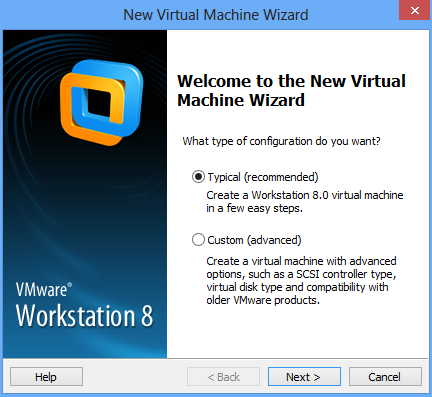Hindi Ma-on ang Proteksyon ng System sa Windows - Ayusin

Ang pagpapanumbalik ng system ay karaniwang isang tampok na built-in na Windows na pinahihintulutan ang pagpapanumbalik ng mga setting ng system mula sa dating na-save din ang mga puntos ng pag-restore. Ang tampok na ito ay nai-save sa amin ng maraming oras, gayunpaman, pagkatapos mong i-update sa Windows Ang ilan sa atin ay nahaharap sa isang problema kasama ang System Restore ibig sabihin, ang pagpipilian ng System Restore ay greyed talaga. Nangangahulugan ito na hindi rin natin maibabalik sa isang mas maagang punto o makakalikha rin tayo ng isang system point na ibalik din. Ang pinaka-karaniwang paraan upang malutas ang problemang ito, ay sa pamamagitan ng pagpapagana ng Proteksyon ng System, gayunpaman, kung iyon din ang naka-grey kung ano ano? Sa artikulong ito, pag-uusapan natin ang Hindi Maaring I-on ang Proteksyon ng System sa Windows - Ayusin. Magsimula na tayo!
Kailan Proteksyon ng System ay nakabukas, pagkatapos ang iyong Windows ay magsisimulang lumikha ng ibalik ang mga puntos na awtomatiko sa mahahalagang kaganapan. Tingnan ang pag-aayos na ito, kung mahahanap Ibalik ng System ay naka-on sa pamamagitan ng administrator.
Okay, kaya ngayon sa artikulong ito pinag-uusapan natin ngayon ang tungkol sa isa pang isyu na nauugnay Proteksyon ng System . Sa totoo lang, pagkatapos mong mai-install ang ilang mga pag-update, nalaman ko na mayroon ang isa sa aking mga machine sa Windows 10 I-on ang Proteksyon ng System pagpipilian greyed out :

Dahil dito, hindi ko na magagamit Ibalik ng System . Kung nahaharap din kayo sa problemang ito, narito kung paano mo ito aayusin:
paano ako mag-sign out sa game center
Hindi Ma-on ang Proteksyon ng System sa Windows - Ayusin
Dito, nagdadala kami ng maraming mga hakbang gamit ang kung saan maaari mong malutas ang system ibalik ang greyed ang problema sa Windows 10. Kadalasan, kung hindi ka naka-log in bilang System Admin o ang paggamit ng disk space ay hindi nakatakda sa ilalim ng proteksyon ng system. Pagkatapos lumitaw din ang problemang ito.
Sa gayon, bago namin subukan at pagkatapos ay sundin ang iba pang mga pamamaraan upang malutas ang problema. Kailangan naming mag-login bilang System Admin at ayusin din ang disk space. Para sa magtungo sa System Properties,> I-configure> sa ilalim ng Paggamit ng Disk Space ayusin ang slider upang makapagtalaga din ng puwang ng disk para sa proteksyon ng system.
Dapat talaga itong makatulong. Kung hindi ito talaga gumagana, subukang gamitin ang mga sumusunod na pamamaraan.
Sa pamamagitan ng Registry Editor | hindi maaaring i-on ang proteksyon ng system
- Una, kailangan mong buksan ang dialog box na 'Run' sa pamamagitan ng pagpindot nang magkasama ng Win + R key. Dito i-type ang regedit.exe at pagkatapos ay mag-click sa Enter
- Susunod, kailangan mong mag-navigate sa HKEY_LOCAL_MACHINE Software Mga Patakaran Microsoft Windows NT SystemRestore. Mahahanap mo ang lokasyon na ito sa kaliwang pane ng window ng Registry Editor.
- Susunod, hanapin mo lang Disableconfig at Huwag paganahin angSR mga halaga sa kanang pane. Piliin ang mga ito at tanggalin ang mga ito.
Ngayon kailangan mong i-restart ang iyong machine upang mailapat ang mga setting at suriin kung nagamit mo ang pagpipiliang System Restore.
Sa pamamagitan ng Patakaran sa Grupo | hindi maaaring i-on ang proteksyon ng system
- Mag-tap sa Windows + R at ilagay ang gpedit.msc sa Run dialog box upang buksan ang Local Group Policy Editor. Pagkatapos ay mag-tap sa OK.
- Susunod, sa GPO snap-in window, mag-navigate lamang dito:
Computer Configuration > Administrative Templates > System > System Restore

- Ngayon sa kanang pane ng Ibalik ng System , hanapin mo lang ang I-off ang System Restore setting Kung ito ay nakatakda sa Paganahin , i-double tap ang patakaran at itakda ang katayuan upang Huwag paganahin o mas mahusay na Hindi Na-configure . tapikin mo lang Mag-apply sumunod sa pamamagitan ng OK lang .
Isara ang Patakaran sa Patakaran ng Editor at pagkatapos ay tingnan kung maaari mong buksan ang Proteksyon ng System ngayon Kung magpapatuloy pa rin ang isyu, subukang Ayusin ang 2 .
Sa pamamagitan ng Windows PowerShell | hindi maaaring i-on ang proteksyon ng system
- Mag-click lamang sa kanan Button para sa pagsisimula o pindutin ang Windows + X susi at pumili Windows PowerShell (Admin) . Buksan pang-administratibong Windows PowerShell sa ganitong paraan din.
- Patakbuhin ang mga sumusunod na utos nang paisa-isa at pagkatapos ay mag-click sa Pasok susi pagkatapos ng bawat isa.
Enable-ComputerRestore -drive 'C:'
* Palitan ang C: sa iyong system drive ng root.
vssadmin resize shadowstorage /on=c: /for=c: /maxsize=10%

- Kailangan mong isara ang Power shell window at suriin kasama Proteksyon ng System . Sa oras na ito dapat ay naka-on na kayo Proteksyon ng System .
Sa pamamagitan ng Itinaas na Command Prompt | hindi maaaring i-on ang proteksyon ng system
- Type lang Command Prompt sa search bar. Kailan mo man makita ang resulta ng paghahanap na mag-right click at pumili Patakbuhin bilang Administrator.
- Pagkatapos i-paste lamang ang utos
% windir% system32 rundll32.exe / dsrrstr.dll, ExecutSchedulatedSPPCreation
at mag-click sa Enter upang maisagawa ito. - Mayroon ding posibilidad na ang kaugnay na proseso ng system ay maaaring hindi tumatakbo sa likuran. Kaya, kailangan mong simulan ito.
- Kung nais mong gawin ito, pagkatapos ay buksan lamang ang 'Run' dialog box sa pamamagitan ng pag-tap Manalo ng + R key magkasama Narito ang uri ng mga serbisyo.msc ,
- Ngayon sa ilalim ng Mga Serbisyo Window, hanapin lamang Volume Shadow Copy, i-tap ang serbisyo dito. At mula sa menu ng konteksto piliin lamang ang Start Kung tumatakbo ito itigil ito at pagkatapos ay palitan ang uri ng Startup sa Awtomatiko.
- Mula sa menu ng konteksto at pagkatapos Kung ang uri ng Startup nito ay nakatakda upang patayin, baguhin ito sa Awtomatiko, at i-tap ang OK.
Ngayon suriin mo lamang kung maaari mong magamit din ang System Restore.
Konklusyon
Sige, Iyon lang ang Mga Tao! Inaasahan kong hindi mo maaring i-on ng mga taong katulad nito ang artikulo ng proteksyon ng system at maging kapaki-pakinabang din sa iyo. Bigyan kami ng iyong puna dito. Gayundin kung mayroon kang karagdagang mga query at isyu na nauugnay sa artikulong ito. Pagkatapos ipaalam sa amin sa seksyon ng mga komento sa ibaba. Babalik kami sa iyo sa ilang sandali.
Magkaroon ng isang Magandang Araw!
Tingnan din: Windows 10 - Gumamit ng WiFi at Ethernet sa Parehong Oras